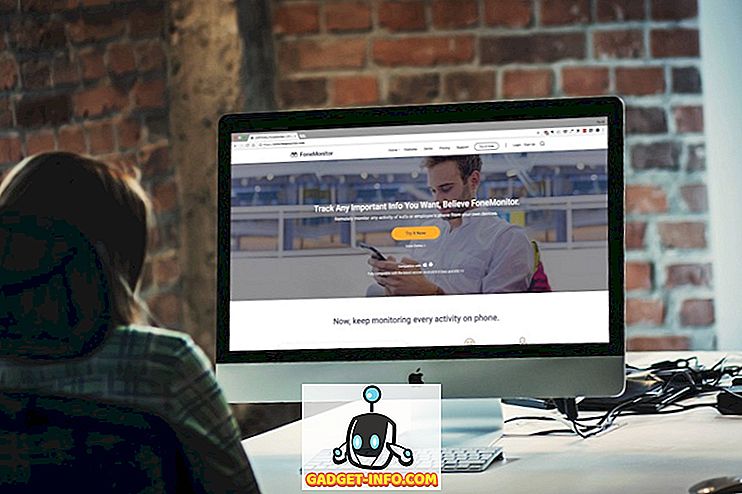Zoeken op afbeeldingen in omgekeerde afbeeldingen is misschien een koud kunstje op desktopcomputers, maar dit op mobiele apparaten doen, heeft wat meer werk nodig. Natuurlijk, het is een beetje een ergernis dat je de functie niet standaard op je telefoon krijgt, maar met wat kennis over hoe je het moet aanpakken, op zoek naar informatie over afbeeldingen en foto's tijdens het gebruik een smartphone is een stuk eenvoudiger dan je denkt dat het is. Als dat het geval is, laten we eens kijken hoe we afbeeldingen kunnen omkeren van Android-smartphones en -tablets:
Zoeken naar afbeeldingen op Android met behulp van apps van derden
Er zijn veel reverse image search-apps beschikbaar om te downloaden in de Google Play Store, maar CamFind is veruit het meest populair, ongeacht of u Android of iOS gebruikt.
- Download en installeer CamFind (gratis) om te beginnen op uw Android-apparaat. Zodra je het opsteekt, beland je op de ingebouwde camera-interface van de app, vanwaar je elke afbeelding naar de servers van het bedrijf kunt uploaden voor meer informatie over het onderwerp. U kunt een foto maken door op het grote blauwe camerapictogram op uw scherm te tikken of een afbeelding uit de galerij kiezen door op het pictogram '+' in de rechterbovenhoek te tikken .

- Zodra u een van die opties gebruikt om een afbeelding te uploaden naar de CamFind-servers, identificeert de eigen CloudSight-API voor beeldherkenning van het bedrijf niet alleen het object, maar stelt ook websites en bronnen voor waar u meer informatie over het onderwerp kunt verzamelen. We keerden op zoek naar een hatchback-voertuig en een computertoetsenbord en CamFind was in staat om beide goed te identificeren, maar het meest indrukwekkende deel kwam toen we het beeld van een gele China Rose-app uploadden en de app nauwkeurig identificeerde als 'Yellow Hibiscus Flower' (wetenschappelijke naam) Hibiscus rosa-sinensis).

Andere apps om afbeeldingen te zoeken op Android
Hoewel CamFind een geweldige app is op je telefoon, gebruikt het zijn eigen eigen API voor beeldherkenning en niet de zoekresultaten voor omgekeerde afbeeldingen van Google . In het geval dat dat is wat u zoekt, kunt u een andere geweldige gratis app genaamd PictPicks (gratis) gebruiken die u een reeks vergelijkbare afbeeldingen van Google toont telkens wanneer u een afbeelding uploadt naar de servers, zoals u kunt zien in de onderstaande screenshots .

We hebben onlangs ook verschillende andere reverse image search-apps van derden getest op Android en iOS, dus je kunt een kijkje nemen in ons gedetailleerde artikel over het onderwerp als je meer opties wilt.
Opmerking : als u een Pixel- of Pixel 2-smartphone bezit, kunt u de Google Lens-functie gebruiken om het zoeken naar afbeeldingen om te keren. Galaxy S8- en Note 8-gebruikers kunnen de Bixby Vision-functie gebruiken om hetzelfde te doen.
Reverse Image Search op Android met behulp van mobiele browsers
Veel websites zoals TinEye (bezoek website) laten je afbeeldingen omkeren, maar weinigen zijn even veelzijdig en populair als Google's zoekmachine voor reverse images. Hoewel het allesbehalve perfect is, werkt het algoritme voor reverse image-zoekopdrachten van Google beter dan de meeste anderen, wat voor niemand echt nieuws zou moeten zijn. In tegenstelling tot in desktopbrowsers waarin u de afbeeldingen voor omgekeerd zoeken gewoon kunt gebruiken door gewoon naar uw lokale Google-domein te gaan, moet u voor het gebruik van de functie op mobiele apparaten een paar instellingen in uw mobiele browser aanpassen. Dus zonder verder oponthoud, laten we zien hoe je afbeeldingen op Android kunt omdraaien met Google Chrome:
Opmerking: hoewel we Google Chrome gebruiken voor de zelfstudie, is het proces ook identiek voor Firefox.
- Open uw browser en ga naar uw lokale Google-domein . Tik vervolgens op de knop 'Menu' (drie stippen) in de rechterbovenhoek zoals te zien in de onderstaande afbeelding.

- U krijgt een pop-upmenu zoals in de onderstaande afbeelding. Blader naar beneden in het menu en zoek en selecteer 'Desktopsite aanvragen' . De pagina wordt automatisch opnieuw geladen naar de desktopversie.

- Zodra u de bureaubladversie van uw browser gebruikt, tikt u op 'Afbeeldingen' om naar de startpagina van Google Afbeeldingen te gaan.

- Tik op de pagina Google Afbeeldingen op het camerapictogram .

- Tik op het camerapictogram om een afbeelding te uploaden of een afbeeldings-URL te plakken voor meer informatie.

Dat is het mensen! U kunt nu een afbeelding uploaden vanaf uw Android-apparaat of een afbeeldings-URL van het internet plakken om meer informatie over het onderwerp te krijgen van Google.
Eenvoudige oplossingen om afbeeldingen te zoeken op Android
Zoals u kunt zien, is het zoeken naar afbeeldingen van Android-apparaten een vrij eenvoudig proces, ongeacht of u een app of een mobiele browser gebruikt. Dus ga je gang en probeer het eens en laat ons weten welke methode je intuïtiever voelt door je gedachten achter te laten in de commentaarsectie hieronder.